Kā iestatīt atgādinājumus par zāļu lietošanu pakalpojumā Apple Health
Miscellanea / / July 19, 2022
Ja bieži aizmirstat laikus lietot zāles, Apple Health atgādinājumi par medikamentiem var būt jums piemēroti. Izmantojot iOS 16 atjauninājumu, Apple paziņoja par jaunu Apple Health papildinājumu, kas palīdz ieplānot visas zāles, lai tās izsekotu vienuviet. Tālāk ir norādīts, kā lietotnē Apple Health varat iestatīt atgādinājumus par medikamentiem.

Neatkarīgi no tā, vai lietojat vienu vai piecus recepšu medikamentus, ir svarīgi sekot līdzi tam, ko un kad lietojat. Apple Health var arī palīdzēt atcerēties, kad lietojāt pēdējo devu un kad pienācis laiks nākamajai devai. Lai gan ir daudz trešo pušu medikamentu atgādinājumu lietotņu, šī ir pirmā reize, kad Apple ir integrējusi to pašu lietotnē Health.
Iestatiet atgādinājumus par medikamentu lietošanu
Lai pievienotu medikamentus, varat izmantot tālruņa kameru vai manuāli meklēt. Lūk, kā.
1. darbība: Savā iPhone tālrunī atveriet lietotni Apple Health.

2. darbība: Pārejiet uz cilni Pārlūkot.

3. darbība: Atlasiet izvēlni Medikamenti.

4. darbība: Pieskarieties “Pievienot zāles”.

5. darbība: Ievadiet zāļu nosaukumu un noklikšķiniet uz "Tālāk".
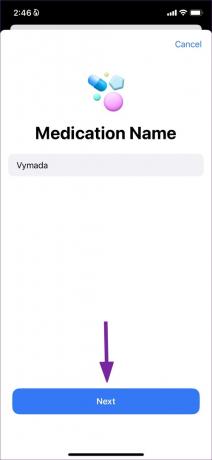
6. darbība: Izvēlieties zāļu veidu (kapsula, tablete, šķidrums, lokāls, krēms utt.) un pieskarieties “Tālāk”.

7. darbība: Pievienojiet zāļu stiprumu. Varat pievienot to mg, mikrogramos, g, ml vai % un pieskarieties “Tālāk”.

8. darbība: Iestatiet biežumu un diennakts laiku, lai saņemtu paziņojumu par zāļu lietošanu.

Lai iestatītu frekvenci, jums ir trīs iespējas, no kurām izvēlēties.
- Regulāros intervālos
- Noteiktās nedēļas dienās
- Kā nepieciešams
Jūs varat arī pievienot vairākus intervālus dienā, lai lietotu zāles.
9. darbība: Ja esat izvēlējies planšetdatora veidu, Apple Health lūgs jums izvēlēties formu. Ja vēlaties, varat izlaist šo darbību.
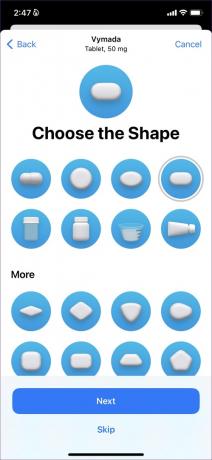
10. darbība: Nākamajā izvēlnē izvēlieties planšetdatora krāsu. Varat arī pielāgot ikonas fonu.

11. darbība: Pārskatiet zāļu nosaukumu, biežumu un grafiku un pievienojiet citu neobligātu informāciju.
Tieši tā. Apple pievienos zāles jūsu kontam. Varat atkārtot tās pašas darbības un pievienot savam kontam vairāk zāļu. Apple Health ir pietiekami inteliģents, lai brīdinātu par zālēm, kas izraisa blakusparādības. Dažkārt dažu medikamentu lietošana kopā var negatīvi ietekmēt. Pievienojot jaunu medikamentu, jūs saņemsit brīdinājumu, ja būs kritiska mijiedarbība. Varat izmantot lietotni Health, lai pārskatītu svarīgu, nopietnu un mērenu mijiedarbību.
Piesakieties medikamentu uzņemšanai
Jūs saņemsiet brīdinājumu par zāļu lietošanu noteiktā laikā. Pieskarieties paziņojumam ilgi un reģistrējiet visus uzņemtos, izlaistos vai lūdziet Apple Health atgādināt pēc desmit minūtēm. To pašu var reģistrēt lietotnē Apple Health.
1. darbība: Palaidiet Apple Health lietotni savā iPhone tālrunī.

2. darbība: Dodieties uz cilni Medikamenti.

3. darbība: Izvēlieties zāles. Nākamajā izvēlnē pieskarieties “Žurnāls”.

Pievienojiet zāles Apple veselības kopsavilkumā
Ja jums bieži ir jāpārbauda medikamenti pakalpojumā Apple Health, jums tas jāpievieno cilnei Kopsavilkums. Lūk, kā.
1. darbība: iPhone tālrunī atveriet lietotni Apple Health.

2. darbība: Cilnē Kopsavilkums tiek rādītas visas jūsu iecienītākās aktivitātes. Pieskarieties vienumam Rediģēt.

3. darbība: Pārejiet uz cilni “Visi”. Ritiniet līdz Medikamenti un noklikšķiniet uz zvaigznītes ikonas blakus tai.
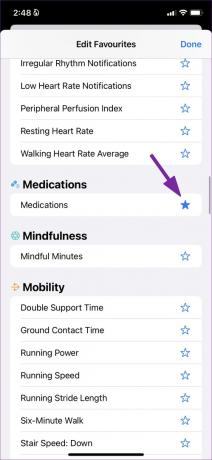
4. darbība: Augšējā labajā stūrī pieskarieties “Gatavs”.
Medikamenti tiks parādīti izlases izvēlnē.
Eksportējiet zāļu sarakstu PDF formātā
Jūs varat viegli eksportēt savu medikamentu sarakstu PDF formātā un kopīgot to ar draugiem un ģimeni. Veiciet tālāk norādītās darbības.
1. darbība: Palaidiet Apple Health lietotni savā iPhone tālrunī.

2. darbība: Atveriet izvēlni Medikamenti. Ritiniet un atlasiet “Eksportēt zāļu sarakstu PDF formātā”.

3. darbība: Pārbaudiet savu vārdu, dzimšanas datumu, vecumu un pašreizējo medikamentu nosaukumu, veidu un devu.

4. darbība: Noklikšķiniet uz kopīgošanas pogas augšējā labajā stūrī un kopīgojiet PDF dokumentu, izmantojot iOS koplietošanas lapu.
Medikamentu arhīvs
Jūs nevarat pilnībā izdzēst nevienu medikamentu no saraksta. Tomēr jūs varat arhivēt zāles, kas jums vairs nav vajadzīgas.
1. darbība: Atveriet Apple Health cilni Medikamenti (skatiet iepriekš norādītās darbības).
2. darbība: Atlasiet pogu Rediģēt blakus savām zālēm.

3. darbība: Pieskarieties arhīva pogai un noņemiet to no saraksta.

Kas par jūsu medikamentu datiem
Apple norāda, ka, ja jūsu iPhone ir bloķēts ar Touch ID vai Face ID, sistēma automātiski šifrē jūsu veselības datus (tostarp jūsu medicīnisko ID). Kopš 2FA (divu faktoru autentifikācija) ir iespējots jūsu Apple kontam, pat Apple nevar nolasīt veselības un aktivitāšu datus, kas sinhronizēti ar iCloud.
Ieņemiet zāles savlaicīgi
Jaunā Apple Health lietotne ar medikamentu papildinājumu ir ļoti svarīga tiem, kuri vēlas saņemt paziņojumus un aicinājumus lietot zāles savlaicīgi. Turklāt jums nebūs jāpaļaujas uz trešo pušu lietotnes lai saņemtu atgādinājumus. Lietotne piedāvā arī izglītojošu saturu, lai sniegtu plašāku kontekstu par lietotajām zālēm. Varat pārbaudīt, kādam nolūkam zāles tiek lietotas, kā tās darbojas un iespējamās blakusparādības, lai apspriestu to ar savu ārstu vai sertificētu veselības speciālistu.
Pēdējo reizi atjaunināts 2022. gada 19. jūlijā
Iepriekš minētajā rakstā var būt ietvertas saistītās saites, kas palīdz atbalstīt Guiding Tech. Tomēr tas neietekmē mūsu redakcionālo integritāti. Saturs paliek objektīvs un autentisks.

Sarakstījis
Parts iepriekš strādāja EOTO.tech, aptverot tehnoloģiju jaunumus. Pašlaik viņš strādā ārštata darbā uzņēmumā Guiding Tech un raksta par lietotņu salīdzināšanu, pamācībām, programmatūras padomiem un trikiem, kā arī iedziļinoties iOS, Android, macOS un Windows platformās.



